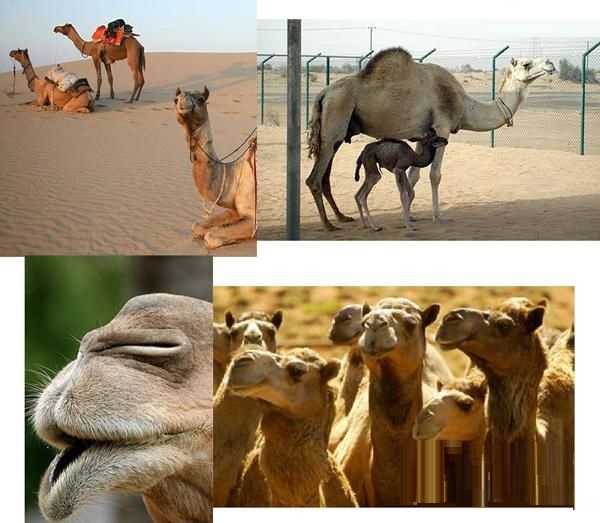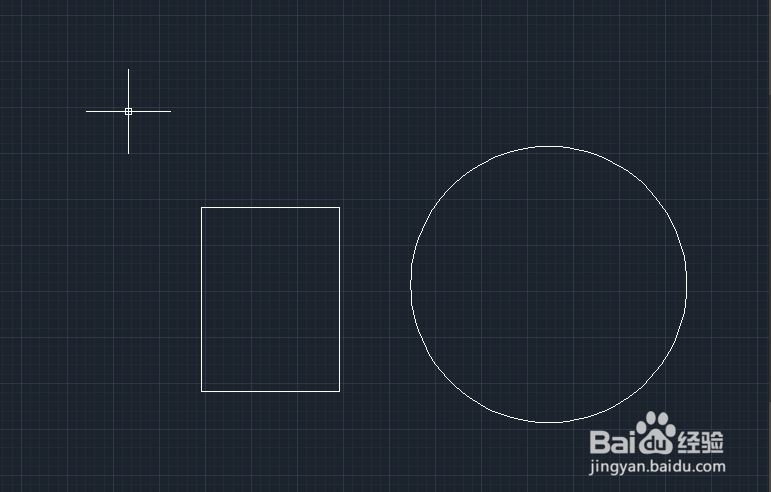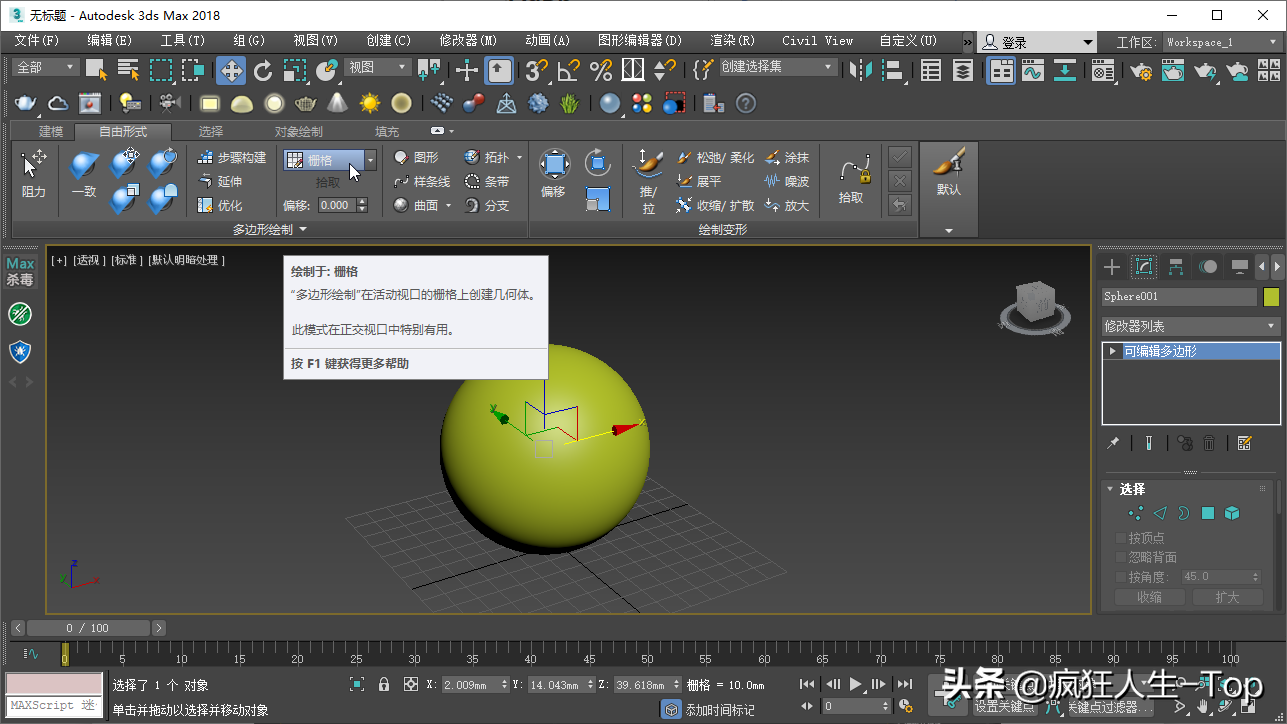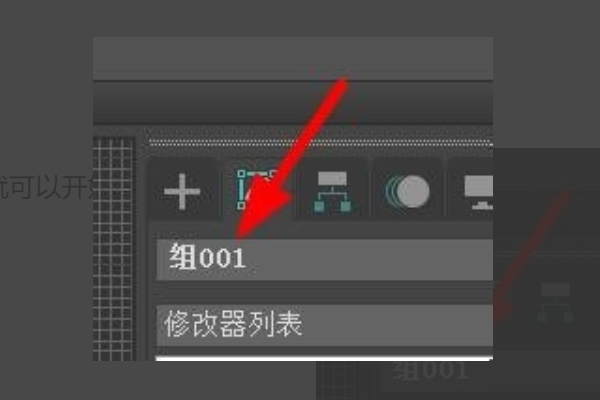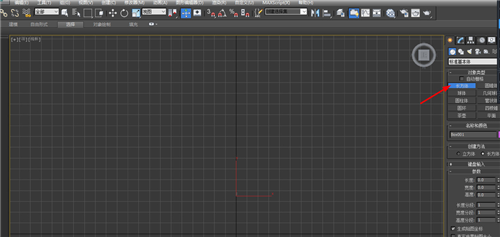CAD修改标注箭头大小及样式的方法与步骤(cad改变标注箭头大小)优质
上节小编和大家分享了CAD设置标注箭头的方法。那你知道怎样改变CAD标注箭头大小及样式吗?本文小编将和大家分享CAD修改标注箭头大小及样式的方法与步骤。感兴趣的小伙伴们快和小编一起来看看CAD软件如何修改标注箭头大小及样式吧。CAD修改标注箭头大小及样式的方法与步骤如下:
步骤一。打开CAD。进入需要更改箭头大小及样式的作图界面。点击“格式”。
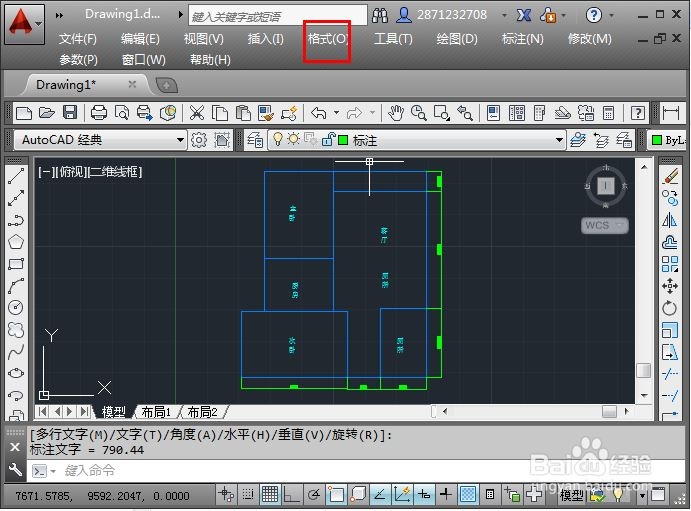
步骤二。弹出CAD格式的各个选项。在中间找到并点击“标注样式”。打开标注样式管理器进行修改标注箭头大小及样式。
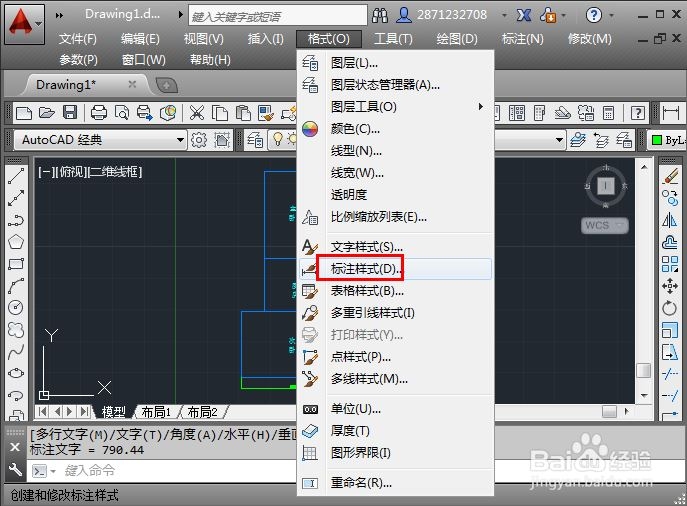
步骤三。在CAD标注样式管理器中。如果你不打算全部改变箭头样式。就点击“新建”。在新建的样式中选择自己的箭头。修改方式类似下面的操作。完了之后点击“置为当前”然后点击这里的“关闭”。如果你想一次性修改所有的标注箭头大小及样式。那么点击“修改”。这里我选择一次性更改全部。因此点击“修改”。
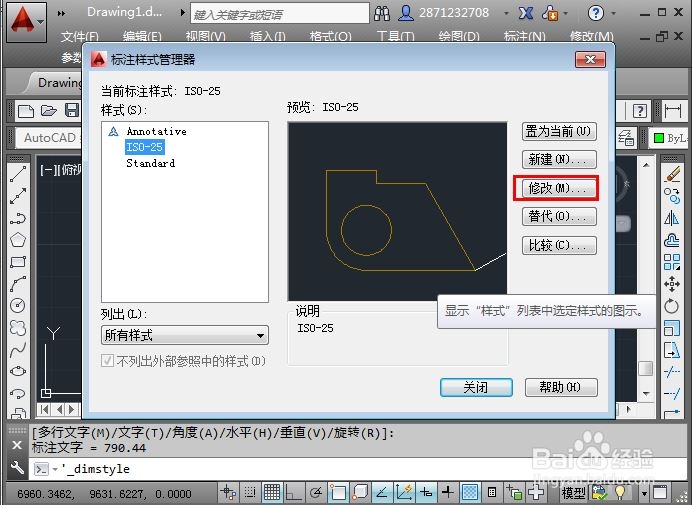
步骤四。在CAD软件中弹出“符号和箭头”管理选项卡。这里可以点击修改标注箭头大小及样式。这里我选择修改标注箭头样式为“建筑箭头”。选择完毕。点击“确定”。
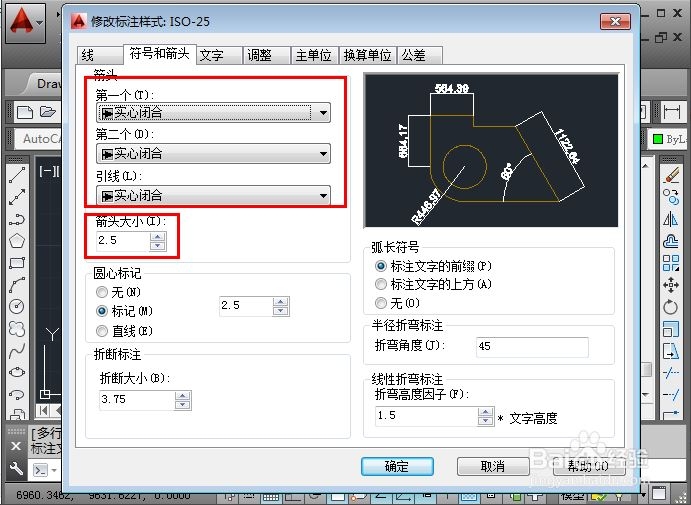
步骤五。返回到标注样式管理器中。这里需要注意。如果直接点击关闭。是没有修改到的。因此。需要点击“置为当前”。然后点击“关闭”。可以看到。CAD修改标注箭头大小及样式完成。如果标注箭头大小及样式等不适我们需要的。使用刚才的路径再次进行修改即可。
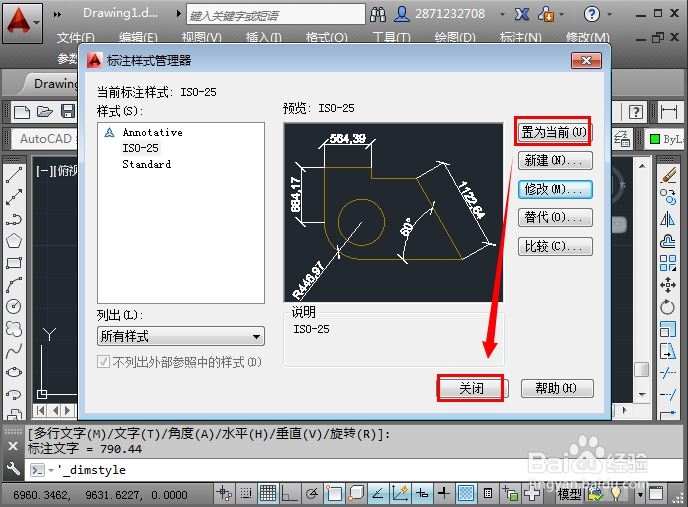
以上五个步骤就是CAD修改标注箭头大小及样式的方法。希望本文的方法分享能给小伙伴们带来帮助。更多关于CAD标注箭头的资讯可点击>>>将CAD标注箭头修改为单箭头的方法与步骤
更多精选教程文章推荐
以上是由资深渲染大师 小渲 整理编辑的,如果觉得对你有帮助,可以收藏或分享给身边的人
本文标题:CAD修改标注箭头大小及样式的方法与步骤(cad改变标注箭头大小)
本文地址:http://www.hszkedu.com/20661.html ,转载请注明来源:云渲染教程网
友情提示:本站内容均为网友发布,并不代表本站立场,如果本站的信息无意侵犯了您的版权,请联系我们及时处理,分享目的仅供大家学习与参考,不代表云渲染农场的立场!
本文地址:http://www.hszkedu.com/20661.html ,转载请注明来源:云渲染教程网
友情提示:本站内容均为网友发布,并不代表本站立场,如果本站的信息无意侵犯了您的版权,请联系我们及时处理,分享目的仅供大家学习与参考,不代表云渲染农场的立场!